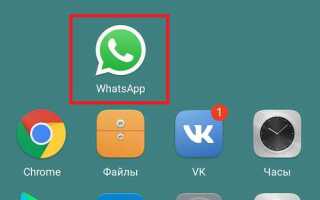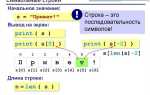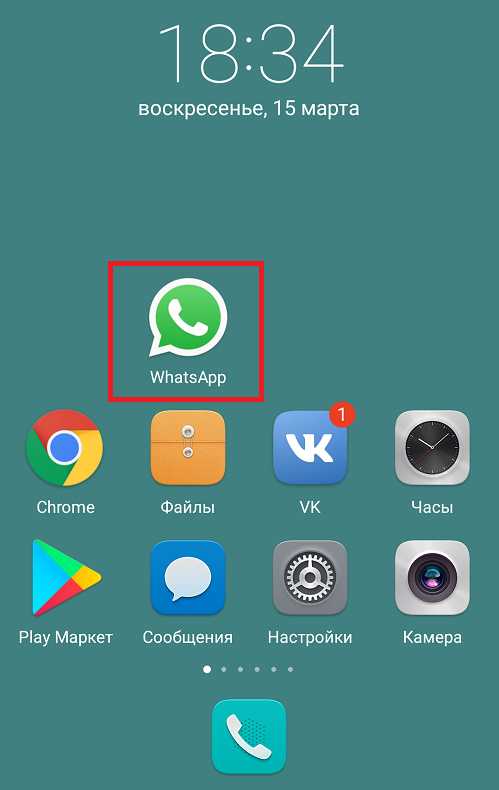
WhatsApp, являясь одной из самых популярных платформ для общения, позволяет пользователям настраивать интерфейс для удобства. Однако многие не знают, что в версии для компьютера тоже можно изменить размер шрифта, чтобы улучшить восприятие текста. Особенно это полезно тем, кто использует мессенджер на большом экране или имеет проблемы со зрением. В этой статье подробно расскажем, как легко и быстро увеличить шрифт в WhatsApp на ПК.
Основные способы изменения шрифта
В отличие от мобильных версий WhatsApp, где изменения размера шрифта доступны напрямую в настройках, на компьютере настройки шрифта напрямую не предусмотрены. Однако можно воспользоваться несколькими методами, чтобы добиться желаемого результата. Один из них – использование системных настроек увеличения шрифта или изменения масштаба интерфейса. Если это не подходит, можно прибегнуть к расширениям браузеров или сторонним приложениям для более тонкой настройки отображения текста.
Использование настроек браузера
Если вы пользуетесь WhatsApp через браузер, самым простым способом изменения размера шрифта будет увеличение масштаба страницы. В большинстве современных браузеров для этого достаточно нажать Ctrl и прокрутить колесо мыши, или же использовать комбинацию клавиш Ctrl + для увеличения и Ctrl — для уменьшения масштаба. Это позволит изменить размер всех элементов страницы, включая шрифт в чате.
Сторонние программы для настройки шрифта
Если вы предпочитаете использовать настольную версию WhatsApp, вам потребуется обратиться к сторонним программам или настройкам Windows. Например, вы можете использовать программы для увеличения шрифта или настроить DPI для всего интерфейса Windows, что также повлияет на отображение WhatsApp.
Как изменить размер шрифта в WhatsApp Web через настройки браузера

Чтобы изменить размер шрифта в WhatsApp Web, можно воспользоваться настройками браузера, что будет полезно, если встроенные опции приложения не дают нужного результата.
Для пользователей Google Chrome, Mozilla Firefox или Microsoft Edge процесс выглядит следующим образом:
1. Откройте WhatsApp Web в браузере.
2. Нажмите правой кнопкой мыши на страницу и выберите «Инспектор» или «Просмотр кода» (в зависимости от браузера).
3. В открывшемся окне разработчика перейдите на вкладку «Console» или «Console» (для Chrome и Firefox).
4. Введите следующий код:
document.body.style.fontSize = "18px";
5. Нажмите Enter.
Этот код изменяет размер шрифта на 18 пикселей. Вы можете настроить значение пикселей (например, «20px» или «16px»), чтобы подобрать комфортный размер. При этом изменения будут актуальны только в текущем сеансе, и они сбросятся при обновлении страницы.
Другим способом является использование возможностей масштабирования браузера. Для этого удерживайте клавишу Ctrl и прокручивайте колесо мыши. Это изменит общий размер отображаемых элементов, включая шрифты.
Масштабирование влияет на весь интерфейс WhatsApp Web, а не только на текст, что стоит учитывать при настройке.
Для постоянных изменений, связанных с шрифтами в WhatsApp Web, можно использовать расширения браузеров для настройки стилей CSS. Однако это потребует более глубоких знаний веб-разработки и не является стандартным решением для большинства пользователей.
Использование сочетаний клавиш для увеличения текста в WhatsApp на ПК

WhatsApp для ПК предоставляет несколько простых сочетаний клавиш, с помощью которых можно изменить размер шрифта, улучшив читаемость сообщений. Это полезно для пользователей, которым нужно увеличить шрифт на компьютере без необходимости в постоянной настройке через меню.
Для увеличения текста в WhatsApp на ПК используйте следующие комбинации:
- Ctrl + «+» – увеличивает размер шрифта. Это сочетание работает в большинстве браузеров, где открыт WhatsApp Web, а также в десктопной версии приложения.
- Ctrl + «-« – уменьшает размер шрифта. С помощью этого сочетания можно вернуть шрифт в исходное состояние или сделать его меньше.
- Ctrl + «0» – сбрасывает настройки масштаба страницы в браузере на стандартное значение. Это полезно, если случайно изменился масштаб, и вы хотите вернуться к стандартному размеру шрифта.
Эти сочетания клавиш помогают быстро изменять шрифт, не заходя в настройки. Однако стоит помнить, что изменения масштаба через сочетания клавиш влияют на весь интерфейс приложения, а не только на текст сообщений.
Также важно учитывать, что в WhatsApp для ПК нет специальной опции для изменения только размера шрифта в чатах. Все изменения происходят через масштабирование страницы, что может изменить отображение других элементов интерфейса.
Как настроить масштабирование окна WhatsApp для удобства чтения
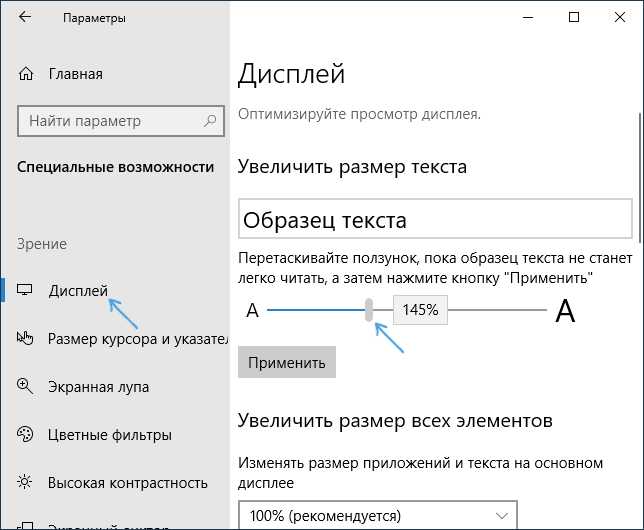
Для улучшения удобства чтения сообщений в WhatsApp на компьютере, можно изменить масштаб окна приложения. Это особенно полезно для пользователей с ограничениями по зрению или тех, кто предпочитает большие элементы интерфейса.
Первый способ масштабирования – это использование сочетания клавиш. Чтобы уменьшить или увеличить масштаб, нажмите одновременно Ctrl и + для увеличения, или Ctrl и — для уменьшения. Если нужно вернуть нормальный размер, используйте Ctrl + 0.
Если вы предпочитаете более точную настройку, можно изменить масштаб через меню браузера. Для этого откройте WhatsApp Web или десктопную версию в браузере, затем зайдите в настройки браузера и найдите раздел «Масштаб». Это даст возможность точно настроить размер окна приложения.
На некоторых устройствах доступна настройка масштаба через системные параметры. В Windows, например, можно отредактировать настройки дисплея, изменив масштабирование интерфейса на уровне операционной системы. Это повлияет на размер всех элементов, включая WhatsApp.
При использовании WhatsApp на Mac можно изменить масштаб через системные настройки экрана. Для этого перейдите в «Системные настройки», выберите «Дисплеи» и отрегулируйте параметр «Масштаб». Это повлияет на внешний вид всех приложений, включая WhatsApp.
Не забывайте, что слишком большой масштаб может привести к тому, что часть интерфейса приложения выйдет за пределы экрана, что сделает использование неудобным. Важно найти оптимальный размер для вашего экрана и предпочтений.
Почему шрифт в WhatsApp на компьютере может быть слишком мелким и как это исправить
Для исправления этой проблемы необходимо следовать нескольким простым шагам:
1. Проверьте настройки масштаба экрана. На большинстве операционных систем (Windows, macOS) можно увеличить масштаб отображения элементов. Для этого на Windows откройте настройки экрана и выберите подходящий коэффициент масштаба (например, 125% или 150%). На macOS можно изменить масштаб в «Системных настройках» в разделе «Дисплей».
2. Измените настройки шрифта в самом WhatsApp. В WhatsApp для ПК можно настроить размер шрифта через настройки чатов. Для этого откройте меню настроек, выберите пункт «Чаты» и измените размер шрифта на более крупный.
3. Используйте режим масштабирования браузера. Если вы используете WhatsApp Web, вы можете увеличить шрифт с помощью встроенных функций браузера. Нажмите на клавиши Ctrl и + (или Cmd и + на Mac), чтобы увеличить масштаб страницы. Это повысит размер шрифта и других элементов интерфейса.
4. Обновите драйверы и систему. В некоторых случаях проблемы с шрифтами могут быть связаны с устаревшими драйверами видеокарты или несовместимостью версий операционной системы. Убедитесь, что ваша система и все драйверы обновлены до последних версий.
Эти простые шаги помогут вам настроить комфортный размер шрифта в WhatsApp на компьютере и избавиться от проблем с мелким текстом.
Как изменить шрифт в WhatsApp на Windows и Mac через системные настройки
WhatsApp на компьютерах Windows и Mac не предлагает встроенных опций для изменения шрифта непосредственно в приложении. Однако, можно изменить шрифт и размер текста через системные настройки операционной системы, что повлияет на внешний вид текста во всех приложениях, включая WhatsApp.
Для пользователей Windows настройка шрифта производится через параметры масштабирования и шрифтов системы:
- Перейдите в меню «Настройки» и выберите раздел «Специальные возможности».
- В разделе «Масштабирование» выберите подходящий размер текста. Это изменит размер шрифта в большинстве приложений, включая WhatsApp.
- Для тонкой настройки шрифта в разделе «Шрифты» можно выбрать варианты, которые доступны в системе.
Для пользователей Mac процесс настройки несколько отличается:
- Перейдите в меню «Системные настройки» и откройте раздел «Экран».
- Используйте ползунок для изменения разрешения экрана. Это может косвенно повлиять на размер текста в WhatsApp.
- Чтобы изменить шрифт в других приложениях, нужно использовать сторонние программы или изменить параметры отображения текста через доступные настройки шрифтов в macOS.
Важно помнить, что эти изменения будут влиять на шрифт в целом по системе, а не только в WhatsApp. Переход к изменениям в приложении может потребовать перезапуска программы.
Использование сторонних программ для изменения шрифта в WhatsApp на ПК
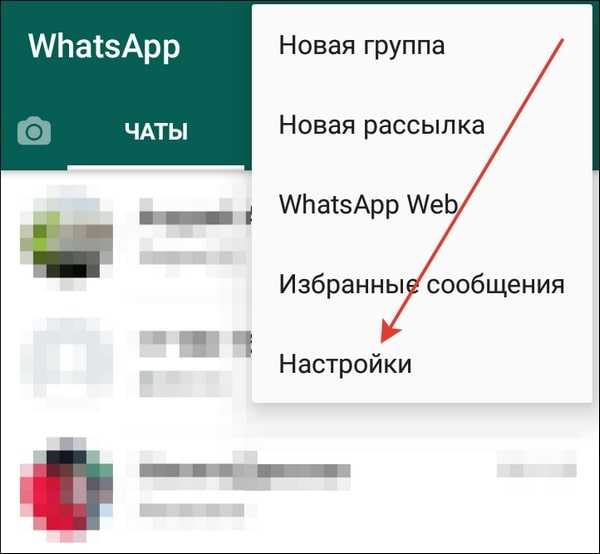
Один из вариантов – это использование расширений для браузеров, таких как Stylus или Stylebot. Эти инструменты позволяют изменять стили на веб-страницах, включая WhatsApp Web. Для этого необходимо установить одно из расширений, выбрать нужный сайт и применить к нему новые стили. Программы позволяют загружать пользовательские стили CSS, что дает возможность менять шрифт, размер и цвет текста. Важно, чтобы при этом сохранялся правильный формат сообщений и не нарушалась их читаемость.
Ещё один вариант – это программы для настройки шрифтов на уровне операционной системы, такие как FontChanger. Они позволяют изменить шрифты в приложениях, включая WhatsApp, заменяя стандартные системные шрифты на другие. Однако стоит учитывать, что такие изменения могут повлиять на работу других приложений и требуют внимательности при настройке, чтобы не вызвать сбои в работе программ.
Также можно использовать онлайн-генераторы шрифтов. Например, сервисы, как Cool Text или Fancy Text Generator, позволяют создавать стилизованные текстовые сообщения, которые затем можно вставлять в WhatsApp через веб-версию или мобильное приложение. Эти генераторы предлагают широкий выбор шрифтов, от простых до более сложных, и позволяют придать сообщениям индивидуальность.
При выборе сторонних программ или расширений важно учитывать безопасность. Некоторые инструменты могут требовать установки дополнительных программ, что увеличивает риски для безопасности данных. Рекомендуется использовать только проверенные источники и внимательно следить за разрешениями, которые запрашивают приложения.
Вопрос-ответ:
Как изменить размер шрифта в WhatsApp на компьютере?
Чтобы увеличить шрифт в WhatsApp на компьютере, нужно зайти в настройки приложения. Для этого откройте WhatsApp на ПК, нажмите на три точки в правом верхнем углу окна и выберите пункт «Настройки». В меню «Чат» выберите «Шрифт» и отрегулируйте его размер с помощью доступных опций.
Можно ли изменить только размер шрифта в WhatsApp, не затрагивая другие настройки?
Да, можно. Для этого достаточно войти в настройки WhatsApp, выбрать раздел «Чаты», и там будет опция изменения только размера шрифта, без изменения других параметров. Вы можете выбрать размер, который будет комфортным для восприятия.
Как увеличить шрифт в WhatsApp на компьютере, если в настройках нет этой опции?
Если в WhatsApp на компьютере нет прямой опции для изменения шрифта, можно попробовать изменить настройки шрифта в самом браузере, если вы используете веб-версию WhatsApp. В некоторых браузерах можно увеличить масштаб страницы (Ctrl + Plus), что повлияет на размер шрифта в чате.
Что делать, если изменение шрифта в WhatsApp не помогает и текст остаётся слишком мелким?
Если изменение шрифта в настройках WhatsApp не дало нужного результата, можно попробовать использовать функцию масштабирования на уровне системы. Например, в Windows можно увеличить масштаб экрана через «Параметры» > «Экран» > «Масштаб и разметка». Это сделает все элементы интерфейса крупнее, в том числе и текст в WhatsApp.
Как изменить шрифт в WhatsApp на компьютере через WhatsApp Web?
На WhatsApp Web нет встроенной опции для изменения размера шрифта. Однако можно использовать увеличение масштаба страницы в браузере, нажимая комбинацию клавиш Ctrl и «+» для увеличения. Это увеличит не только текст, но и все остальные элементы на странице WhatsApp Web.
Как изменить размер шрифта в WhatsApp на компьютере?
Для изменения размера шрифта в WhatsApp на компьютере нужно зайти в настройки приложения. Откройте WhatsApp Web или десктопное приложение, затем перейдите в раздел «Настройки» (иконка с тремя точками в верхнем правом углу). Выберите пункт «Чаты» и прокрутите вниз до опции «Размер шрифта». Там можно выбрать один из вариантов: «Маленький», «Средний» или «Большой». После этого текст в чатах изменится в соответствии с выбранными настройками.